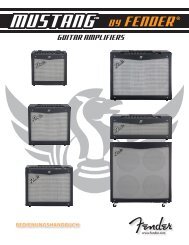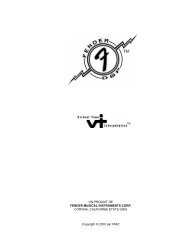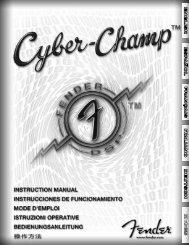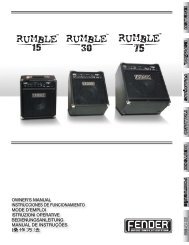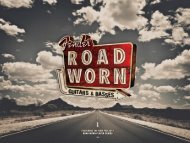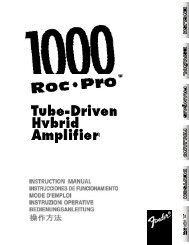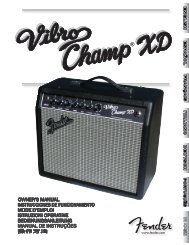Untitled - Fender
Untitled - Fender
Untitled - Fender
Create successful ePaper yourself
Turn your PDF publications into a flip-book with our unique Google optimized e-Paper software.
A. INPUT — Plugue aqui sua guitarra.<br />
B. GUITAR TONE — Ajusta o timbre da sua guitarra. Isto não afeta o<br />
som da faixa ou da entrada auxiliar.<br />
C. START-STOP — Pressione para iniciar a faixa a fim de que você<br />
possa tocar juntamente com sua guitarra. Pressione novamente<br />
para interromper a faixa. O título da faixa é mostrado na tela. Veja<br />
Band Mode na página 47 para aprender a trocar de faixas e modificar<br />
vários de seus parâmetros.<br />
D. QUICK ACCESS (QA) — Pressione para entrar no modo de acesso<br />
rápido (QA). Pressione QUICK ACCESS repetidamente para mudar o<br />
tipo de arquivo e localização das faixas exibidas. Pressione EXIT {J}<br />
para sair do modo de acesso rápido (QA).<br />
Neste modo, você pode designar três presets aos botões {H} para<br />
ter acesso rápido aos seus presets favoritos. Para isto, pressione<br />
um dos botões de acesso rápido QA1, QA2 OU QA3 e mantenha-o<br />
pressionado enquanto gira o botão decodificador {K}.<br />
Uma das coisas legais que se pode fazer neste modo é que você<br />
pode se deslocar pelas faixas e, instantaneamente, tocar qualquer<br />
uma delas com seus presets de acesso rápido simplesmente<br />
apertando START-STOP. Pressione o botão LOOP para tocar a faixa<br />
repetidamente.<br />
E. TAP / TUNER — Pressione este botão e mantenha-o pressionado<br />
para ativar o AFINADOR. Toque uma corda aberta na sua guitarra. O<br />
Afinador mostrará a nota mais aproximada e a o indicador mostra se<br />
você está afinado.<br />
TAP: Você também pode usar este botão para bater “de ouvido” o<br />
intervalo de atraso dos efeitos de delay (em qualquer modo, menu<br />
exceto Modo Banda) e o tempo das faixas MIDI (no modo Band,<br />
menu Tempo) ao invés de selecionar os valores de tempo usando o<br />
botão decodificados.<br />
F. PHRASE SAMPLER — Use o Phrase Sampler para gravar áudio que<br />
pode ser usado de funções amostragem e de som sobre som.<br />
Pressione: Para iniciar/parar...<br />
<br />
Playback (reprodução) de uma frase<br />
<br />
Sampling (gravação) de uma nova frase<br />
DUB Overdubbing (acrescentar) camadas à frase<br />
original<br />
Níveis de entrada de frase são controlados pelo VOLUME {M} da<br />
guitarra e BAND LEVEL {L}.<br />
Níveis de playback de frase são ajustado no Modo Phrase do menu<br />
PHRASE LEVEL e tambem são afectados pelo VOLUME {M}.<br />
Veja Modo Frase na página 47.<br />
G. SCREEN — A tela mostra tudo que está acontecendo com o G-DEC<br />
3. Gire o botão decodificador para editar o item em<br />
na tela.<br />
destaque<br />
H. SOFT KEYS — A função de cada botão é mostrada na tela. No Play<br />
mode, por exemplo, aos pressionar os botões, você será levado aos<br />
modos Amp, FX, Band e Phrase.<br />
4<br />
Descrição do Painel de Controle<br />
<br />
<br />
<br />
<br />
<br />
<br />
<br />
<br />
<br />
fender.com<br />
<br />
<br />
<br />
I. SAVE — O botão SAVE ficará vermelho para indicar que você fez<br />
alterações ao preset em curso. Pressione SAVE se quiser manter suas<br />
alterações.<br />
1. Pressione SAVE uma vez. Nesta tela, você pode selecionar qualquer<br />
preset para reescrever. Para mudar o nome do preset: Pressione os<br />
botões para mover o cursor, selecione o número ou insira espaço,<br />
então gire o botão decodificador para alterar o caractere em<br />
destaque.<br />
2. Pressione SAVE uma segunda vez para completar o processo.<br />
J. EXIT / UTILITY MODE — Pressione EXIT para retornar ao Play mode<br />
quando estiver em outros modes. Pressione EXIT e o mantenha<br />
pressionado para entrar no Utility mode, onde você pode importar<br />
presets e monitorar uso da memória. Veja Utility Mode na página 48.<br />
K. ENCODER KNOB — Gire este botão para editar o item em<br />
destaque na tela. No Play mode, por exemplo, o nome do<br />
preset está em destaque e, portanto, o botão decodificador muda os<br />
presets.<br />
L. BAND LEVEL — Ajusta o nível de volume da faixa assim como os<br />
níveis de entrada auxiliares.<br />
M. VOLUME — Ajusta o volume geral do G-DEC 3.<br />
N. SD CARD SLOT — Você pode usar um cartão de memória SD quando<br />
quiser outras faixas além das disponíveis no G-DEC 3. Você pode usar<br />
arquivos MP3 ou WAV (stereo/mono 16 bit, 44.1k) ou arquivos MIDI<br />
(tipo 0 ou tipo 1). Você também pode importar ou exportar presets<br />
para o cartão de memória. Insira um cartão de memória vazio no<br />
G-DEC 3 e o G-DEC automaticamente criará pastas apropriadas. Você<br />
então poderá transferir arquivos MP3 ou WAV do seu computador<br />
para a pasta “Áudio” no seu cartão, para serem usados como faixas.<br />
Presets, frases e faixas MIDI vão para suas respectivas pastas.<br />
NOTA: Para uma performance confiável, use somente cartões SD de<br />
alta- qualidade. Visite nosso website em www.fender.com para ver<br />
uma lista com marcas aprovadas.<br />
O. PHONES — Plugue seus fones de ouvido ou alto-falantes para<br />
beneficiar-se das características estéreo do G-DEC 3. Este conector<br />
pode também ser usado como saída de gravação em estéreo. Nesta<br />
situação, o alto-falante interno do amplificador ficará mudo.<br />
P. USB — Você pode conectar o G-DEC 3 ao seu computador e usar<br />
o software (incluso) <strong>Fender</strong>® Fuse para transferir/ editar presets e<br />
arquivos de mídia além do que o G-DEC 3 é capaz de fazer sozinho. Veja<br />
o manual do usuário do software <strong>Fender</strong>Fuse no DVD G-DEC 3 para<br />
maiores detalhes.<br />
A conexão USB também pode ser usada para transmitir áudio estéreo<br />
16 bit e 44.1k (playback e gravação). No DVD G-DEC 2 incluso, você<br />
encontrará o software de gravação de drivers do Ableton Live Lite 8<br />
<strong>Fender</strong> Edition.<br />
NOTA: Enquanto estiver gravando através da conexão USB, as<br />
funções do Phrase Sampler e das faixas ficam desativadas. Não use<br />
um hub UBS para conectar o G-DEC 3.